מעקף FRP של סמסונג A15 ללא מחשב - דרכים קלות לפתוח את נעילת הסמסונג שלך
נעילה מחוץ למכשיר Samsung A15 יכולה להרגיש כמו מקרה חירום קטן, במיוחד כשיש טלפון עבודה או הודעה דחופה על הקו. מדריך זה ידריך אתכם באפשרויות בטוחות ומעשיות כדי שתוכלו לגשת שוב ללא מחשב. בין אם אתם חדשים באבטחת אנדרואיד או אנשי טכנולוגיה שאוהבים רשימת בדיקה מהירה, תמצאו צעדים ברורים, הסיכונים שיש לשים לב אליהם וקיצורי דרך שנבדקו. המשיכו לקרוא כדי ללמוד שיטות פשוטות ואילו מהן עובדות בצורה הטובה ביותר עבור עדכונים אחרונים, כולל גישה אמינה. מעקף FRP של סמסונג A15 ללא מחשב גישה שמשתמשים רבים מוצאים מועילה.
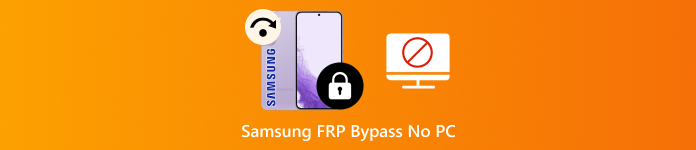
במאמר זה:
חלק 1. מדוע עקיפת FRP ללא מחשב נגישה
הגנת איפוס להגדרות היצרן היא נעילה מובנית שחוסמת גישה לאחר איפוס אלא אם כן נעשה שימוש בחשבון גוגל המקורי. היא התחילה עם אנדרואיד 5.0 ועוזרת למנוע מגנבים להשתמש בטלפונים גנובים. נעילת ה-FRP מופיעה על המסך ומבקשת את פרטי החשבון הקשורים למכשיר. עיצוב זה הופך את עקיפת הנעילה לבלתי אפשרית כששוכחים את פרטי ההתחברות או קונים טלפון יד שנייה עם FRP עדיין פעיל.
ישנן סיבות לגיטימיות לכך שאנשים מחפשים דרכים לעקוף את FRP ללא מחשב. אולי המוכר שכח להסיר את החשבון שלו, אינך יכול לגשת למחשב גיבוי, או שיש לך רק את הטלפון שלך בהישג יד. מכיוון שחלק מהפתרונות מסתמכים על פעולות שבוצעו מהטלפון עצמו, מסלול ללא מחשב יכול להיות אפשרי.
עם זאת, קיימים סיכונים ומגבלות: חלק מהשיטות מפסיקות לעבוד על גרסאות חדשות יותר של אנדרואיד, וחלקן כרוכות בחששות אבטחה או אובדן נתונים. אם איבדתם את סיסמת גוגל שלכם, נסו תחילה את Google Password Manager כדי לשחזר אישורים בצורה בטוחה לפני שתנסו לעקוף כל סיסמה. עבור משתמשים החוקרים דגמים, שיטות כמו Samsung A14 5G FRP bypass no PC נפוצות כאשר אנשים זקוקים לפתרונות לטלפון בלבד.
חלק 2. 3 שיטות לעקוף את FRP של סמסונג (ללא מחשב)
שיטה 1. עקיפת FRP של סמסונג באמצעות שחזור חשבון גוגל
זוהי האפשרות הבטוחה ביותר לשימוש בטלפון בלבד כאשר אתם עדיין שולטים בחשבון הקשור למכשיר. לפני שתנסו לעקוף כל אפשרות, בדקו מנהל הסיסמאות של גוגל כדי לשחזר סיסמאות שנשמרו או לאשר את האימייל. זה לבד פותר לעתים קרובות את הבעיה ללא צעדים נוספים. זה עובד רק אם אתם זוכרים את האימייל הרשום ויש לכם גישה לאיש הקשר לשחזור או לאימייל השחזור. שיטה זו משמשת לעתים קרובות במקרים של עקיפת מכשיר Samsung A14 FRP ללא מחשב כאשר שחזור חשבון עדיין אפשרי.
במסך נעילת FRP, הקש על שכחת את הסיסמא אוֹ שכחת אימייל.
בחר באפשרות השחזור המוצגת וציין את כתובת הדוא"ל או מספר הטלפון לשחזור המקושרים לחשבון.

פעל לפי ההנחיות שעל המסך כדי לאפס את הסיסמה או לאשר את זהותך.
הזן את הסיסמה החדשה בטלפון כדי להיכנס ולסיים את הגדרת המכשיר.
שיטה 2. עקיפת FRP של סמסונג עם הקלדה קולית של גוגל
במקרה שמקלדת המכשיר מקולקלת או שהקלדה אינה תהליך נוח, הקלדה קולית של גוגל תאפשר הקלדת אישורים באמצעות קול. זה עשוי להיות שימושי בדגמים שאינם כוללים הקלדה ישירה. לא כל דגמי סמסונג כוללים הקלדה קולית, וגם נדרשים פרטי חשבון גוגל מתאימים וחיבור לאינטרנט. משתמשים רבים רואים זאת כפתרון עוקף ל-Samsung A02 FRP ללא מחשב כאשר הקלדה בסיסית אינה עובדת.
בדף הכניסה של FRP, הקש על הלחצן אזור המקלדת כדי לפתוח את אפשרויות המקלדת.
הקש על מִיקרוֹפוֹן כפתור כדי להפעיל את הקלדה קולית של גוגל.
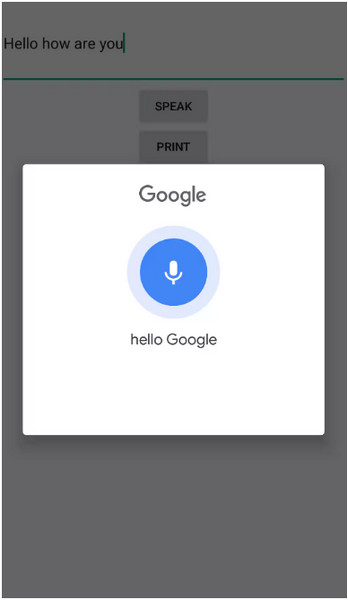
אמור את כתובת הדוא"ל והסיסמה הרשומים בצורה ברורה כדי שהטלפון יוכל לתמלל אותם.
בֶּרֶז תאשר כדי להיכנס.
שיטה 3. עקיפת FRP של סמסונג דרך גוגל מצא את המכשיר שלי
אם הטלפון מחובר לאינטרנט וחשבון גוגל פעיל בו, Google Find My Device ניתן למחוק את הטלפון מרחוק. לאחר מחיקה מרחוק, ניתן להשלים את ההתקנה עם האישורים ששוחזרו. חיסרון: הטלפון חייב להיות מחובר לאינטרנט, "מצא את המכשיר שלי" חייב להיות מופעל לפני האיפוס, וחייבת להיות לך גישה לחשבון גוגל בו נעשה שימוש במכשיר. לעתים קרובות מחפשים אותו כ-Samsung A15 5G FRP bypass no PC מכיוון שהוא מאפשר שליטה ללא צורך במחשב בקרבת מקום.
ממכשיר אחר, היכנס אל Google Find My Device עם אותו חשבון גוגל.
בחר את טלפון סמסונג היעד מרשימת המכשירים.
בחר מחק מכשיר ואשר. המתן עד להשלמת המחיקה.
לאחר האיפוס, היכנס באמצעות פרטי הגישה של חשבון גוגל ששוחזרו.
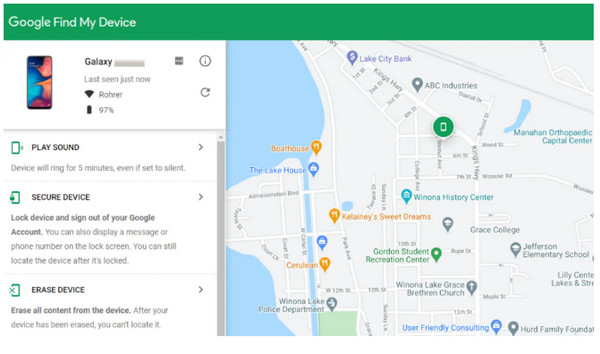
חלק 3. האם ניתן לעקוף את FRP של סמסונג באנדרואיד 14/15 ללא מחשב?
אנדרואיד 14 ו-15 חיזקו את הגנות ה-FRP והחשבונות, כך שהרבה טריקים ישנים בטלפון כבר לא עובדים. אמצעי הגנה מובנים קושרים את המכשיר לחשבון גוגל המקורי וחוסמים דרכי עקיפה פשוטות. משמעות הדבר היא שרוב הפתרונות האמיתיים דורשים גישה לחשבון גוגל הרשום או לשירות מורשה. חיפושים אחר קוד פתיחת FRP של סמסונג ללא מחשב מובילים לעתים קרובות להונאות, כלים בתשלום שעדיין דורשים מחשב או שירותים לא חוקיים.
מה שאתה יכול לנסות קודם:
• בדקו את Google Password Manager והשתמשו בשחזור חשבון Google כדי לאפס את הסיסמה.
• השתמשו ב-Google Find My Device או ב-Samsung Find My Mobile אם שירותים אלה הופעלו.
• נסה את אפשרויות השחזור, כתובת הדוא"ל לשחזור או את מספר הטלפון המוצגים במסך הנעילה.
אם אלה נכשלים:
• צרו קשר עם תמיכת סמסונג או בקרו במרכז שירות רשמי עם הוכחת קנייה. הם יוכלו לאמת בעלות ולפתוח את המכשיר בבטחה.
• הימנעו ממוכרי קודי פתיחה לא מאומתים או מאפליקציות לא מדויקות. הן מסתכנות באובדן נתונים, תוכנות זדוניות או בעיות משפטיות.
חלק 4. דרך קלה לעקוף את FRP של סמסונג [תמיכה באנדרואיד 14-16]
כשמדובר בעקיפת FRP בטלפונים של סמסונג עם אנדרואיד 14-16, טריקים רבים המיועדים לטלפונים בלבד נכשלים. דרך בטוחה ואמינה יותר היא להשתמש בפתרון ייעודי למחשב שולחני כמו... imyPass AnyPassGoכלי זה יכול להסיר נעילות מסך ולעקוף FRP בדגמי סמסונג רבים וגרסאות אנדרואיד, ולכן מומלץ לעתים קרובות על פני שיטות לא יציבות למובייל בלבד.
אם תחליט לנסות את זה, הורד את AnyPassGo רק מהאתר הרשמי והתייחס אליו כאל אפשרות הורדה של כלי FRP של סמסונג למחשב. השתמש בו רק במכשירים שבבעלותך או שיש לך הרשאה לתקן, מכיוון שפעולות פתיחה מסוימות עלולות למחוק נתונים, והתוצאות משתנות בהתאם לדגם ולקושחה. במקרה של ספק, פנה לתמיכה של סמסונג או למרכז מורשה עם הוכחת קנייה.
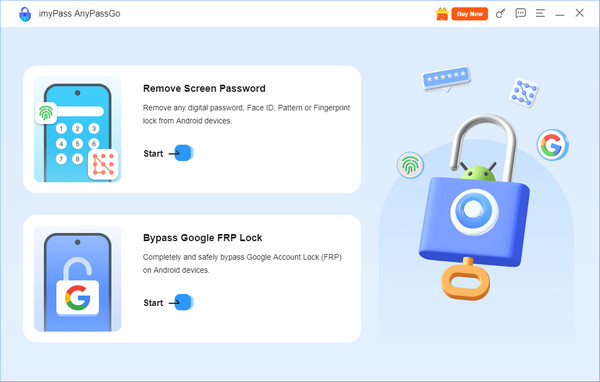
שאלות נפוצות.
-
מדוע עקיפת FRP של סמסונג ללא מחשב לעיתים רחוקות מצליחה?
לסמסונג יש דגמים רבים. בנוסף, עקיפת FRP ללא מחשב משתנה מדגם לדגם! ייתכן שהשיטה בה אתה משתמש כדי לעקוף את FRP לא תתמוך בדגם המכשיר שלך. בארץ, עקיפת FRP של סמסונג עם מחשב, כמו... imyPass AnyPassGo, הוא אוניברסלי יותר, ולכן סביר יותר שהוא יצליח.
-
האם ניתן לעקוף את ה-FRP של סמסונג באמצעות טריקים לצימוד Bluetooth?
חלק מדגמי Galaxy מאפשרים גישה להגדרות באמצעות בקשות צימוד Bluetooth. ניצול לרעה זה פועל בצורה לא עקבית בין עדכוני Android 10-12 ו-One UI 5.
-
כיצד הגדרות נגישות יכולות לעזור לעקוף את ה-FRP של סמסונג?
תפריטי נגישות מסוימים יכולים לפתוח קישורים לדפדפן או ליוטיוב שמפעילים תהליכי עבודה לעקיפת חשבונות. טכניקה זו פועלת רק אם קיצורי הדרך של TalkBack נשארים פעילים לפני נעילת ה-FRP, והיא עשויה להשתנות בהתאם לדגם ולאזור.
סיכום
הדרך הטובה ביותר להתמודד עם Samsung FRP היא להתחיל בשיטות הבטוחות, כמו Google Password Manager, שחזור חשבון או Find My Device, מכיוון שאלו עובדות היטב עבור רוב המשתמשים הלגיטימיים. אם אפשרויות אלו אינן פותרות את הבעיה, היזהרו מטריקים מהירים שמבטיחים... עקיפת FRP של סמסונג ללא מחשב, מכיוון שהם לעתים קרובות לא אמינים או לא בטוחים.
פתרונות חמים
-
בטל את הנעילה של אנדרואיד
-
בטל את הנעילה של iOS
-
טיפים לסיסמאות
-
טיפים ל-iOS

